Per creare un nuovo piano vai su Elenco Piani dal menù laterale
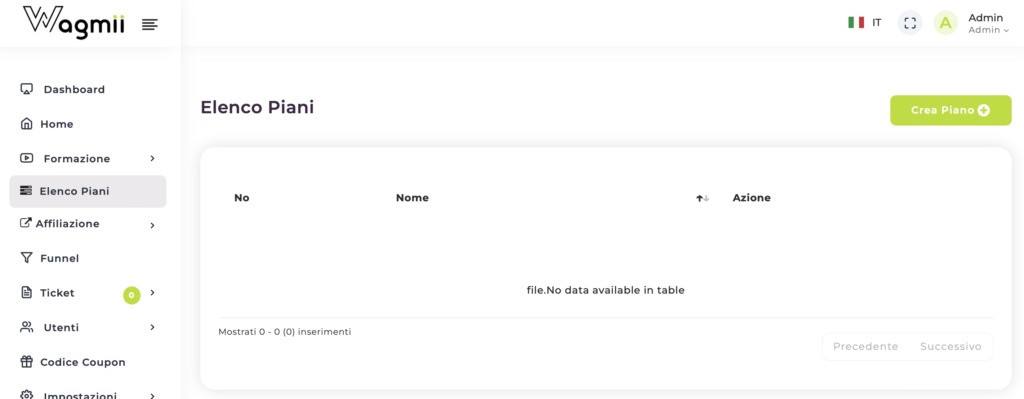
Da qui puoi vedere tutti i piani realizzati e puoi crearne uno nuovo cliccando su Crea Piano
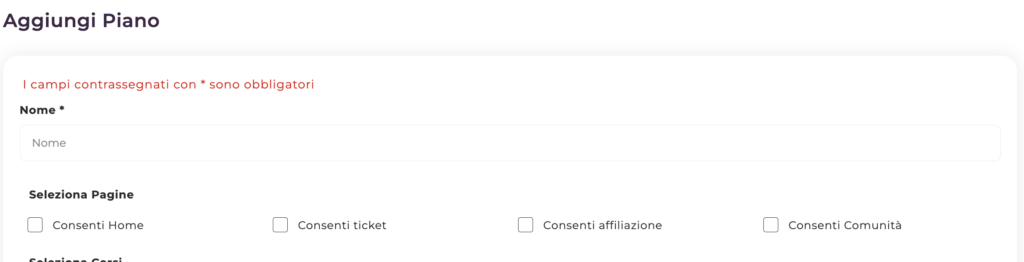
- Inserisci il nome del Piano
- Seleziona le sezioni che vuoi rendere disponibili per il piano creato
- Seleziona il corso o i corsi che vuoi rendere disponibili per il piano creato. Ti suggeriamo quindi di creare prima i corsi in modo da poterli poi associare al Piano. Potrai comunque associarli anche in un secondo momento modificando il piano
- Puoi infine selezionare, se lo ritieni necessario, i metodi di pagamento aggiuntivi Bonifico Bancario e Pagamento alla Consegna (per vendere prodotti come libri o prodotti fisici). Per poter seleziona il Bonifico Bancario, devi prima aver inserito le coordinate della tua banca nella sezione Impostazioni > Pagamenti.
Di default, se nelle impostazioni di pagamento sono stati inseriti i dati per il pagamento tramite Stripe o PayPal, questi verranno sempre visualizzati nel checkout senza necessità di selezionarli.
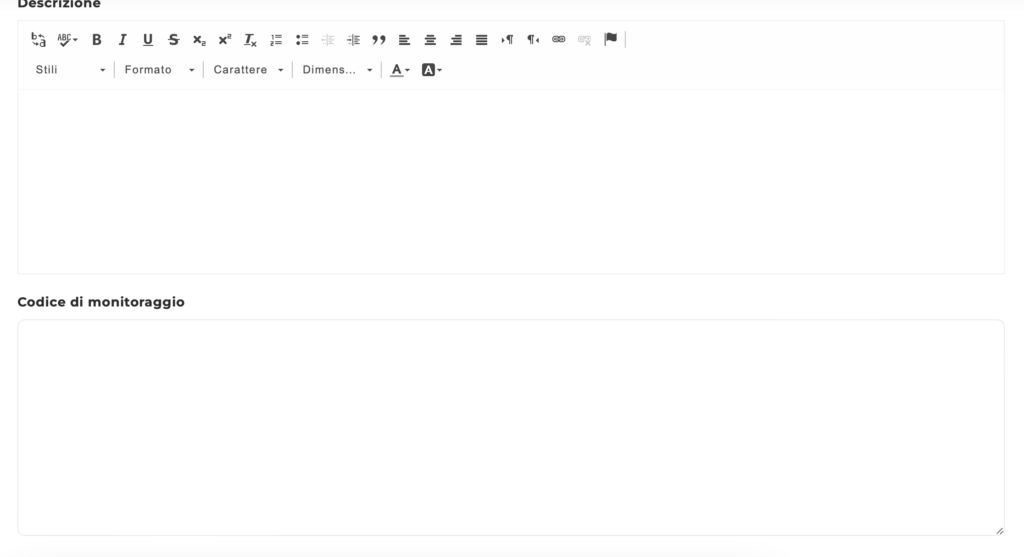
Nella parte inferiore della pagina troverai il campo Descrizione che apparirà nel checkout.

Nella sezione Codice di Monitoraggio puoi invece inserire il codice di monitoraggio per tracciare le conversioni per ogni singolo piano.
Ti basterà copiare e incollare il tuo codice.
Ad Esempio per Facebook puoi inserire il codice di monitoraggio:
<script>
fbq('track', 'Purchase', {currency: "EUR", value: 10.00});
</script>
Questo script é un esempio di come puoi usare le conversioni personalizzate di Facebook per tracciare il pagamento.
Ricordati che per l’attivazione di questa conversione devi inserire il pixel di Facebook prima nella sezione Impostazioni > Checkout > Monitoraggio
Successivamente puoi selezionare la tipologia di piano che può essere:
Piano Lifetime
Come funziona: il piano lifetime viene pagato una sola volta dall’utente ed ha validità “lifetime”

Membership
Come funziona: il piano con membership ti consente di richiedere ai tuoi utenti l’accesso al piano tramite pagamenti periodici che possono essere:
- giornalieri
- settimanali
- mensili
- annuali

Ad esempio puoi impostare una membership mensile selezionando:
- Membership
- Durata = 1
- Periodo = Mese
- Prezzo per il periodo mensile
Gratuito
Come funziona: L’utente potrà accedere al piano senza pagare e quindi senza selezionare alcun metodo di pagamento.
I piani Wagmii inoltre ti consentono di dare ai tuoi utenti 2 funzionalità aggiuntive:
- Piano con prova gratuita
- Piano con pagamento rateale
Prova gratuita
Per i piani lifetime e membership avrai la possibilità di selezionare l’opzione Periodo di Prova.

Una volta selezionata, si sbloccherà un campo in cui inserire i giorni di prova da concedere all’utente.
Il periodo di prova è inteso in termini di Giorni, per cui se si vuole concedere 1 mese di prova sarà necessario inserire il valore “30”.
Per i piani con periodo di prova, all’utente sarà richiesto nella pagina di checkout di inserire i dati di pagamento (Stripe o PayPal, in base a cosa configurato in Wagmii) ma non verrà effettuato alcun addebito.
Se l’utente non cancella il piano prima della scadenza, al termine della prova verrà addebitato l’importo del piano sul metodo di pagamento inserito in fase di checkout.
Pagamento rateale
Il Pagamento Rateale ti permette di trasformare la Membership in un pagamento di rateizzazione.

Se applichiamo il pagamento rateale, il sistema ci permetterà di scegliere quanti cicli di pagamento ricorrenti vogliamo richiedere all’utente e cosa deve succedere alla fine del ciclo di pagamento.
Ad esempio, se vogliamo consentire a un utente di pagare il nostro piano di 99€ in 3 rate mensili, possiamo impostare una membership mensile di 33€/mese con 3 cicli di pagamento ed inoltre definire cosa deve succedere al termine:
- Lifetime: l’utente avrà accesso lifetime al piano
- Termina: l’utente dovrà sottoscrivere nuovamente il piano